
خذ وقتك لإعداد بعض الفلاتر ، وستمكنك تجربة Google Now أفضل بكثير
بقدر ما نود أن نختصر كل حياتنا الرقمية في عنوان بريد إلكتروني واحد فقط ، فهذا غير ممكن. والآن مع خدمات مثل جوجل الان مسح صندوق البريد الإلكتروني الخاص بنا لإظهار المعلومات ذات الصلة - مثل الطرود المشحونة والرحلات القادمة والحدث التذكيرات وما شابه - في أماكن أخرى ، يكون الأمر أكثر إزعاجًا عندما يكون لديك بيانات متناثرة عبر عدة أماكن عناوين. يصبح Google Now أكثر قوة كل أسبوع مع ميزات إضافية ، ولكن فقط إذا كان لديك كل شيء في صندوق بريد واحد.
بقليل من العمل من جانبك وبعض الفلاتر ، يمكنك تزويد Google Now بالمعلومات التي يحتاجها لذلك يمكنك استخدامه على أكمل وجه - ولن تضطر إلى إغلاق جميع عناوين بريدك الإلكتروني الأخرى للقيام بذلك. قم بقطع جزء من الوقت ، وافتح جميع حسابات البريد الإلكتروني الخاصة بك ، ودعنا نوضح لك كيفية جعل هذا العمل.
تقدم Verizon Pixel 4a مقابل 10 دولارات شهريًا فقط على خطوط جديدة غير محدودة
وضع صعب
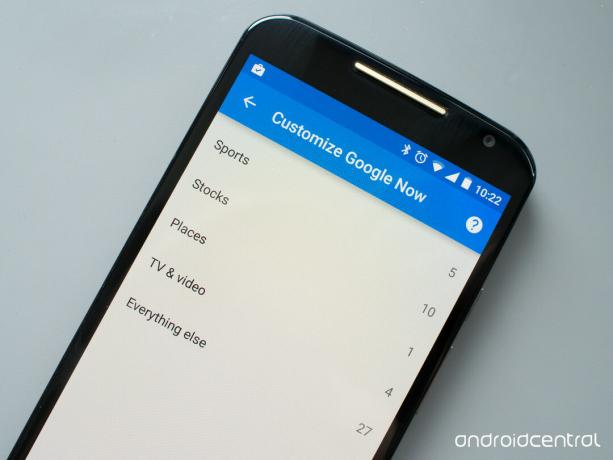
أستخدم بانتظام عنواني بريد إلكتروني مختلفين - أحدهما شخصي يُستخدم لمعظم كل شيء ، وحساب تطبيقات Google هنا على AC. على أية حال
معظم المعلومات المهمة التي أريد أن يراها Google Now في حسابي الشخصي ، بينما العناصر المتعلقة بالعمل لا تفعل ذلك. هذا يعني أنه إذا كان لديّ رحلة عمل مخططة مع هبوط معلومات الرحلة والفندق في حساب عملي ، عندما أفتح Google Now على هاتفي أو المتصفح ، لا يعرف أي شيء عن ذلك القادم معلومات.لا يمتلك Google Now حاليًا نظامًا لمراقبة حسابات متعددة في آنٍ واحد ، لذلك أنت فقط الخيار هو إعادة توجيه البريد من حسابك الثانوي إلى حساب Gmail الرئيسي الذي تم إعداد Google Now عليه استعمال.
الآن بالطبع ، فإن أبسط طريقة للقيام بذلك هي إعادة توجيه رسائل البريد الإلكتروني للتأكيد الخاصة برحلات الطيران والفنادق والحزم والاجتماعات يدويًا إلى حساب Gmail الرئيسي الخاص بك. بمجرد وصولهم إلى هناك ، يصبحون لعبة عادلة بالنسبة لـ Google لتحليل وسحب المعلومات ذات الصلة ، على الرغم من أنها لم يتم إرسالها في الأصل إلى هذا العنوان. لكن من المحتمل أنك لا ترغب في إعادة توجيه كل بريد إلكتروني يدويًا ، ثم يتعين عليك رؤيته جالسًا في بريدك الوارد ويتعين عليك التعامل معه مرة أخرى. هذا هو المكان الذي تأتي فيه المرشحات.
تصفية الرسائل المعاد توجيهها في حسابك الرئيسي
في Gmail ، يمكنك تصفية الرسائل حسب المرسل والكلمة الرئيسية والموضوع والمزيد ، مما يسهل التعامل مع الرسائل بمجرد وصولها. لاستخداماتنا ، سنرغب في إنشاء عامل تصفية على صندوق بريد Gmail الرئيسي الخاص بنا للتعامل مع الرسائل المعاد توجيهها من حساباتنا الأخرى ووضعها في مجلد منفصل. فمثلا:
يمكنك إنشاء عوامل تصفية إما عن طريق إعادة توجيه بريد إلكتروني إلى نفسك أولاً وتحديد "تصفية الرسائل مثل هذه" من قائمة "المزيد" في Gmail على الويب ، أو يمكنك البدء من قائمة الإعدادات وعلامة التبويب "الفلاتر" (أوصي الأخير). لاستخداماتي ، لديّ فلاتران تم إعدادهما لأخذ أي بريد إلكتروني وارد من عنوان البريد الإلكتروني الخاص بالعمل ومعالجته بشكل صحيح. لقد قمت بإنشاء كل من الفلتر الذي يبحث عن أي شيء قادم من عند عنوان العمل هذا ، ولكن أيضًا لأي بريد إلى هذا العنوان - لأن الرسائل التي يتم إنشاؤها من الأنظمة وإرسالها إلى البريد الإلكتروني للعمل الخاص بي سيكون لها هذا العنوان في الحقل "إلى:". في كلتا الحالتين ، يكون باقي الفلتر هو نفسه - عند وصول البريد الإلكتروني ، يقوم الفلتر بأرشفته على الفور ، وضع علامة عليه كمقروء ، ووضعه في مجلد (حتى أتمكن من رؤية كل شيء مُعاد توجيهه في مكان واحد) وعدم إرساله إلى بريد مؤذي.
الآن في أي وقت أختار فيه إرسال شيء ما ليراه Google Now ، سوف يستلمه حسابي الرئيسي في Gmail ويضعه بعيدًا بشكل جيد. أفضل جزء في هذا النظام هو أنه بالرغم من ذلك أنت لا يراه Google Now لأنه موجود في مكان ما في بريدك الإلكتروني. لا يزال بإمكاني عرض البريد الإلكتروني في حساب العمل الخاص بي والتصرف بناءً عليه ، بالطبع ، ولكن Google Now الآن يجمع هذه المعلومات أيضًا.
أفضل من ذلك: إعادة توجيه البريد الإلكتروني تلقائيًا من حساباتك الأخرى
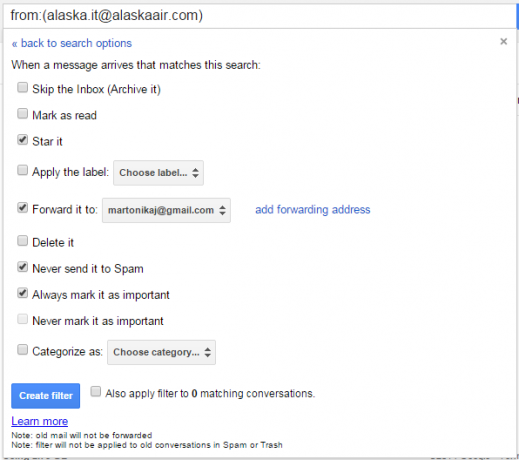
لديك الآن عامل تصفية (أو مجموعة من الفلاتر) في حساب Gmail الرئيسي الخاص بك للتعامل مع الرسائل المعاد توجيهها ، ولكن هذا لا يزال يتطلب منك إعادة توجيهها يدويًا من حساباتك الأخرى لبدء الأشياء. لأتمتة هذه العملية بالكامل ، يمكنك أيضًا إعداد عوامل تصفية على حساباتك الأخرى التي تتعامل مع إعادة التوجيه. الآن بالطبع يختلف نظام إعادة توجيه البريد الإلكتروني تلقائيًا الآفاق, ياهو, بريد جوجل وكل مزود خدمة بريد إلكتروني آخر ، لكنني سأشرح العملية بشكل عام ، باستخدام Gmail كمثال.
عادةً ما يقع البريد الإلكتروني الذي تريد إرساله إلى حساب Gmail الرئيسي لـ Google Now في نطاق عدد قليل من الفئات - إشعارات شحن الطرد وتأكيدات الرحلات والفنادق (والتغييرات) وأشياء مثل ذلك. ما تريد القيام به في كل حساب ثانوي هو إعداد عامل تصفية لإعادة توجيه كل نوع من أنواع البريد الإلكتروني هذه إلى حساب Gmail الرئيسي عند وصولهم.
على سبيل المثال ، قمت بإنشاء عوامل تصفية بحيث عند وصول بريد إلكتروني إلى صندوق الوارد الخاص بعملي من "ألاسكا. [email protected] "- عنوان البريد الإلكتروني لحجوزات Alaska Air - تتم إعادة توجيهه على الفور إلى حسابي الرئيسي في Gmail. هذا كل شيء ، ليس من الضروري أن يلمس عامل التصفية أي شيء آخر ، وسيظهر البريد الإلكتروني غير مقروء في البريد الوارد الذي تم إرساله إليه تمامًا كما كان من قبل. (أثناء تواجدك فيه ، يمكنك جعل نفس الفلتر يقوم بأشياء مثل عدم إرسال هذا البريد الإلكتروني إلى البريد العشوائي أو تمييزه تلقائيًا بنجمة عند وصوله.) افعل نفس الشيء مع تأكيدات البريد الإلكتروني من أمازون، أو أي مزود آخر يرسل إليك بريدًا إلكترونيًا يمكن لـ Google Now تحليله بمجرد إعادة توجيهه.
إذا كان الجزء الثاني من الكيفية يبدو محيرًا بعض الشيء ، فهذا بسببه يكون مربك. الحصول على عامل تصفية بشكل صحيح وإعداد عناوين إعادة التوجيه التلقائية ليست بالأشياء البسيطة ، ويمكنك القيام بذلك يجب أن تتلاعب قليلاً حتى تعمل - خاصة إذا كان لديك عناوين بريد إلكتروني متعددة للتعامل معها مع.
العودة إلى دائرة كاملة
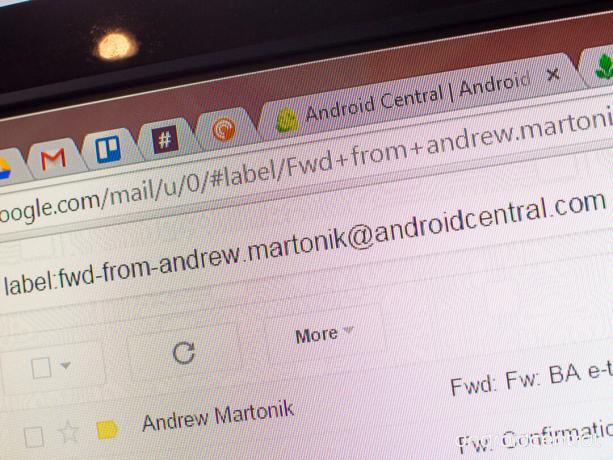
مع وجود كلا النوعين من الفلاتر ، هذا ما يحدث:
- يصل البريد الإلكتروني الافتراضي لحجز الرحلة إلى حساب بريدك الإلكتروني الثانوي.
- يقوم عامل التصفية بالتقاطه تلقائيًا وإعادة توجيهه إلى حساب Gmail الرئيسي.
- يأخذ التصفية على Gmail الرئيسي البريد الإلكتروني ، ويزيله من البريد الوارد ، ويضعه بعيدًا في مجلد.
- يمكن لـ Google Now الآن إظهار حجز الرحلة ، على الرغم من أنه لم يتم إرسالها إلى حساب Gmail الرئيسي في الأصل.
إن القيام بالكثير من العمل لمجرد جعل Google Now يسحب المعلومات من بريد إلكتروني متعدد الحسابات ، ولكن إلى أن تضيف Google القدرة على متابعة حسابات متعددة أصلاً ، فهذه هي الحقيقة الوحيدة المحلول. ولكن بمجرد فعل بعد ذلك ، ستكون في عالم من البريد الإلكتروني و Google Now bliss ، حيث يتم تلقي كل شيء إلى الأمام ، ويظهر في المكان الذي تريده في جميع الأوقات.

هذه هي أفضل سماعات أذن لاسلكية يمكنك شراؤها بكل سعر!
أفضل سماعات الأذن اللاسلكية مريحة ، وذات صوت رائع ، ولا تكلف الكثير ، ويمكن وضعها بسهولة في الجيب.

كل ما تحتاج لمعرفته حول PS5: تاريخ الإصدار والسعر والمزيد.
أكدت شركة Sony رسميًا أنها تعمل على PlayStation 5. إليك كل ما نعرفه عنها حتى الآن.

أطلقت نوكيا هاتفين جديدين يعملان بنظام Android One بسعر أقل من 200 دولار.
يعد Nokia 2.4 و Nokia 3.4 أحدث الإضافات إلى مجموعة الهواتف الذكية ذات الميزانية المحدودة من HMD Global. نظرًا لأن كلاهما يعمل بنظام Android One ، فمن المضمون تلقي تحديثين رئيسيين لنظام التشغيل وتحديثات أمنية منتظمة لمدة تصل إلى ثلاث سنوات.

قم بتأمين منزلك باستخدام أجراس وأقفال أبواب SmartThings.
أحد أفضل الأشياء في SmartThings هو أنه يمكنك استخدام عدد كبير من أجهزة الجهات الخارجية الأخرى على نظامك ، بما في ذلك أجراس الباب والأقفال. نظرًا لأنهم جميعًا يشتركون بشكل أساسي في نفس دعم SmartThings ، فقد ركزنا على الأجهزة التي لديها أفضل المواصفات والحيل لتبرير إضافتها إلى ترسانة SmartThings الخاصة بك.
